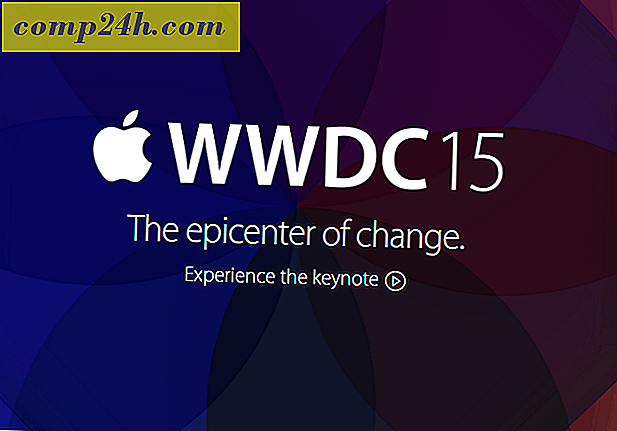Windows 10 Tips: Hvor finner du og installerer skrivebordsprogrammer
Det høres ut som en grunnleggende og grei ting å gjøre, men det er mange måter å få programmer på og løpe på Windows 10. Microsofts flaggskip operativsystem er i en overgangstilstand, selskapet er kjent for å være en viktig aktør innen applikasjonsutvikling, flytter til en ny modell. Vi har nylig diskutert Universal Windows Apps-modellen, som er nye typer applikasjoner distribuert gjennom Windows Store. Universal Windows Apps lover å gjøre det enklere for utviklere å skrive programmer og lettere for brukere å skaffe dem til flere forskjellige typer enheter.
For tiden vil klassiske applikasjoner fortsette å være en del av Windows-plattformen. Jeg har mottatt mye tilbakemelding fra brukere som har oppgradert til Windows 10, som ikke er sikker på hva de skal gjøre for å få sine klassiske skrivebordsprogrammer tilbake. I denne artikkelen ser vi på de mange måtene du kan finne, laste ned og utføre en applikasjonsinstallasjon.
Slik installerer du et program i Windows 10
DVD eller CD-ROM
Den mest populære distribusjonsmetoden på en gang for applikasjoner var optiske plater pakket i vakre bokser og deretter sendt til murstein og mørtelbutikker. I dag er de fleste applikasjoner tilgjengelig som digitale nedlastinger. Du kan fortsatt ha eldre versjoner som du trenger å installere eller ikke har installert på lenge.
Digital nedlasting
Hvis du har kjøpt programvaren fra en utviklers nettside, kan det hende at du kan laste ned programvaren. Hvis du har utført en ny installasjon av Windows 10, må du kanskje laste ned programmet fra utviklerens nettsted hvis du ikke beholdte en sikkerhetskopi. Ved å bruke favoritt søkemotoren kan du ofte søke etter søknadens navn og versjon. Noen digitale nedlastinger vil bli pakket som en enkelt kjørbar fil eller en zip-fil som du må trekke ut i en mappe.

Slik administrerer og feilsøker du nedlastinger i Windows 10
Pass på at du laster ned programmene dine fra den originale utviklerens nettsted hvis det er mulig. Noen tredjeparts nettsteder vil ofte pakke om populære applikasjoner med ondsinnet kode som kan kompromittere datamaskinen. Den mest beryktede av disse nettstedene er CNET's Download.com, vi har dekket sin skyggefulle praksis med bundling crapware. Hold deg langt ... langt borte fra tredjeparts nedlastingsnettsteder som de.
Det er gode gutter, skjønt! Den sikreste og enkleste måten å laste ned og installere populære applikasjoner i et fall er Ninite. Det er en gratis tjeneste som gir et enkelt installasjonspunkt. Det fjerner automatisk ethvert gratis programs forsøk på å installere crapware også. For populær åpen kildekode og gratis apper, rocker Ninite rett og slett.

Dessverre støtter Ninite ikke hvert program der ute, så du må fortsatt søke manuelt og besøke nettsteder for spesifikke applikasjoner du måtte trenge. For å gi illusjonen om små oppsettfiler, vil noen utviklere gi en liten weboppsettfil. Når programmet startes, lastes hele applikasjonen over Internett. Hvis du har en sakte eller begrenset Internett-tilkobling, kan dette være et problem. I slike tilfeller, hvis du har tilgang til en rask Internett-tilkobling, kan du prøve å søke etter de riktige nettverksinstallatørene.
Installer fra CD eller DVD
Hvis du aldri har installert et program fra platen, er prosessen ganske enkel. Hvis du har en optisk stasjon i datamaskinen, åpner du den, setter inn platen. Vent til auto play-menyen vises, noe som gir deg mulighet til å velge alternativer, for eksempel å starte installasjonen eller bla gjennom innholdet på platen.

Du kan også starte installasjonen manuelt hvis en automatisk avspillingsmeny ikke vises. Klikk Start, Filutforsker, og åpne deretter platen, og se etter oppsettfilen.

Oppsett kan også startes fra Run-kommandoen. Trykk Windows-tasten + R og skriv deretter : x: \ setup.exe og trykk deretter Enter på tastaturet. X: \ representerer navnet på DVD- eller CD-stasjonen.

Installere et program vil innebære å gå gjennom en rekke veivisere og alternativer. Avhengig av merkevaren eller versjonen av programvaren, vil utseendet på skjermalternativene variere. Du må kreves en lisensavtale, som gjør at du godtar vilkårene for utvikleren. Enkelte programmer krever at du legger inn noen personlige opplysninger, for eksempel navn og organisasjon (hjemme eller bedrift). Andre trenger kanskje en produktnøkkel eller e-postadressen din for å registrere programvaren.
Vanlige blokkere for en vellykket applikasjonsoppsett inkluderer kompatibilitets- eller sikkerhetsprogramvare, for eksempel antivirus og brannmur. Hvis du laster ned programmet fra nettet, kan innebygde sikkerhetsfunksjoner som Windows Smart Screen Filter blokkere programvaren fra å installere.

Hva med datamaskiner uten optiske stasjoner?
Hvis du ikke har en optisk stasjon i den nye datamaskinen, men du har noen eldre programmer på platen, kan dette føre deg i et sammenfall. Du har ett av to alternativer; Du kan prøve å laste ned programmet fra utviklerens nettsted hvis det er tilgjengelig. Hvis det er for mye å gjøre, kan du gå til en arbeidsdator med en optisk stasjon, sette inn installasjonsplaten og kopiere installasjonsfilene fra platen til en mappe på en USB-minnepinne. Koble tommelstasjonen til målcomputeren, og start deretter oppsettet.
Windows Store
Windows Store har den største endringen i programdistribusjon i år. Siden utgivelsen av Windows 8 i 2012 har butikken utviklet seg betydelig, og gir et renere design med en kurert samling apps i et bredt utvalg av kategorier. Vi berørte ved å laste ned og installere programmer i Windows Store tidligere. En av smertepunktene når du overfører til en ny datamaskin eller Windows-oppgradering, blir å få alle favorittappene dine installert på nytt. Windows Store skinner i denne forbindelse ved å gjøre denne oppgaven en rask og enkel prosess.
Etter at du har konfigurert en ny datamaskin med Windows 10, må du forsikre deg om at du er logget på din Microsoft-konto, og deretter starte Windows Store. Klikk på profilen din og klikk deretter på Mitt bibliotek, klikk på programmene du vil installere på nytt.

Så lenge vi holder fast på eldre WIN32-applikasjoner, vil vi forbli de samme som hvordan vi administrerer og overfører programmene våre. Microsoft Project Centennial Tool lar app utviklere vikle klassiske apps til appx-pakker som kan distribueres gjennom Windows Store. Forhåpentligvis vil dette lette prosessen med å sette opp våre eldre, men applikasjoner når vi får en ny enhet.
Hvis du har problemer med å installere gamle, men nødvendige skrivebordsprogrammer på Windows 10, kan du se våre guider om å få ting til å fungere:
- Slik aktiverer du 16-bits applikasjonsstøtte i Windows 10
- Kjør gammel programvare på Windows 10 med kompatibilitetsmodus
- Slik aktiverer og feilsøker. NET Framework på Windows 10